Videoları fiziksel DVD kopyalarından düzenlemek ister misiniz? İyi olan şey, Mac'inizin profesyonelce kırpmak, efekt eklemek ve genel düzenlemeyi ücretsiz olarak yapmak için varsayılan bir video düzenleyiciye sahip olmasıdır. Ancak DVD'yi iMovie'ye aktarabilir misin?? Bu görevi başarmak kolay olmasa da bu makale, DVD içeriğini Mac'in varsayılan video düzenleyicisine başarılı bir şekilde aktarmanız için size rehberlik edecektir. Gösterileri görmek için okumaya devam edelim.
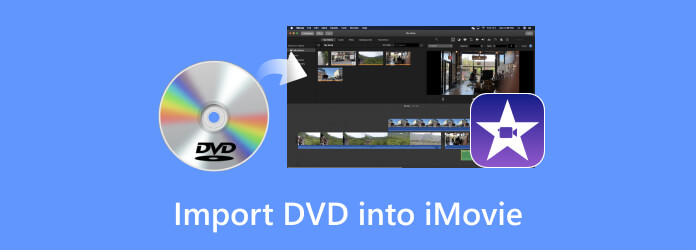
Bölüm 1. Bir DVD'yi iMovie'ye aktarabilir misiniz?
Mac'teki iMovie, kullanıcıların VOB dosyalarını ev yapımı DVD'lerden içe aktarmalarına izin verebilir. Ancak bunun devam eden bir dezavantajı var: ticari DVD'ler için yerel desteğin olmaması. Bu, yalnızca disklere yazdığınız videoları içe aktarabileceğiniz, sinemalardan çıkan filmlerin desteklenmediği anlamına gelir.
Açıkça görüldüğü gibi, video düzenleyicinize DVD'leri içe aktarabilmeniz için dosya uzantılarını desteklenen uzantılara dönüştürmeniz ve değiştirmeniz gerekir. Mac bilgisayarınızda yerel olarak desteklenen bazı formatlar şunlardır:
Video: MP4, MOV, M4V, VOB, 3GP, AVI
Ses: AAC, AIFF, MP3, WAV, CAF
Ancak DVD'leri iMovie'ye aktarabilmeniz için bu formatların sıkıştırılmamış kodlayıcılar içermesi gerektiğini unutmayın. Aksi halde video düzenleyici onu tanımayacaktır. Artık ev yapımı DVD'leriniz varsa, bunları VOB dosyalarına dönüştürmek ve iMovie'ye aktarmak kolaydır. İşte nasıl:
Aşama 1.DVD'yi iMovie veya VOB'a dönüştürmek için HandBrake'i kullanabilirsiniz. Yazılımı resmi web sitesinden indirdiğinizden ve yüklediğinizden emin olun.
Adım 2.Diski yükleyin ve programın onu algılamasına izin verin. Videoları içe aktarın ve çıktı formatı olarak VOB'u seçin. I vur Başlangıç DVD'yi işlemek ve VOB'a dönüştürmek için düğmeyi kullanın.
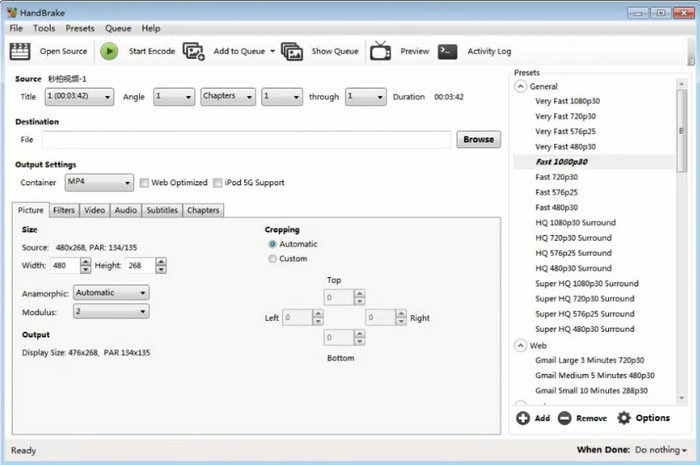
Aşama 3.Dosyalar dönüştürüldükten sonra Mac'inizde iMovie'yi açın. Tıkla Yeni oluşturmak Yeni bir proje başlatmak için düğmeye basın. Yerel klasörünüze göz atın ve dönüştürülen videoları bulun. Buradan DVD videolarını iMovie'ye kopyalayın ve düzenlemeye veya izlemeye başlamak için bunları aşağıdaki zaman çizelgesine sürükleyin.
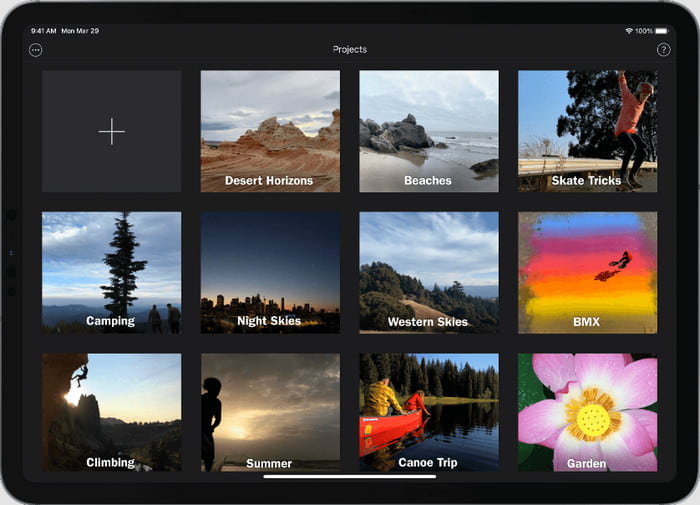
Bölüm 2. DVD'yi iMovie Destekli Dijital Formatlara Kopyalama
HandBrake DVD'leri kopyalayabilse de, yüksek kaliteli bir dönüştürme için hala yetersizdir. Bu nedenle, kullanmanızı öneririz AnyMP4 DVD Dönüştürücü Windows ve Mac'te ev yapımı ve ticari DVD'leri kopyalama gücüne sahip olduğundan.
Masaüstü aracı, kaliteyi düşürmeden fiziksel DVD kopyalarından içerik çıkarmak için ileri teknolojiden oluşur. Elbette videoları diğer kapsayıcılara dönüştürerek bunları VOB, MKV, MP4 vb. olarak değiştirmenize olanak tanır. Video düzenleme için DVD'leri iMovie'ye aktarabilseniz de, metin eklemek, istenmeyen kısımları kesmek ve genel görseli daha da geliştirmek için DVD Ripper'ın yerleşik video düzenleyicisini de kullanabilirsiniz. En hızlı kopyalama işlemine başlamak için DVD Ripper'ı indirin.
- Windows ve Mac'te DVD'den iMovie'ye dönüştürücü ve kopyalayıcı.
- Videoları Apple, Android vb. işletim sistemiyle uyumlu olacak şekilde dönüştürün.
- Çok çeşitli çıkış video/ses formatlarını ve codec bileşenlerini destekleyin.
- Kullanıcı dostu arayüz ve etkili işlevsellik.
Ücretsiz indirin
Pencereler için
Güvenli indirme
Ücretsiz indirin
macOS için
Güvenli indirme
Aşama 1.iMovie'ye bir DVD almak için AnyMP4 DVD Ripper'ı indirin ve bilgisayarınıza yükleyin. Diski optik sürücüye yükleyin ve ardından Diski Yükle Yazılımın ana arayüzündeki düğme. Program bunu işleyene kadar bekleyin.
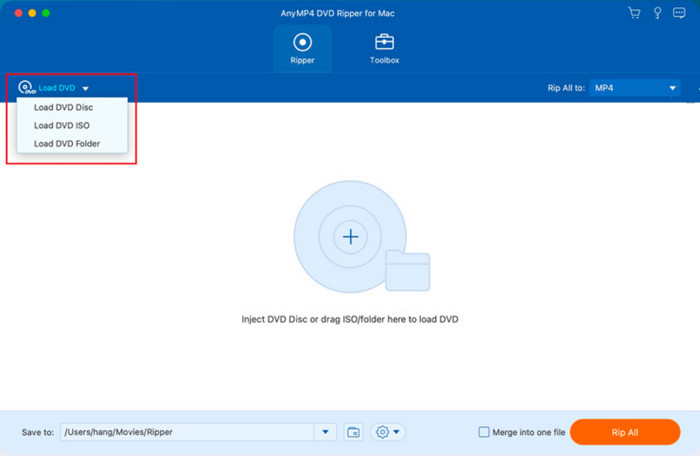
Adım 2.Disk başarıyla yüklendikten sonra istenen çıktı formatlarını seçmeye devam edin. Videoları Mac'inizle veya herhangi bir yerleşik uygulamayla uyumlu hale getirmek istiyorsanız Profil menüsüne gidin ve MOV, MP4 veya diğerlerini seçin.
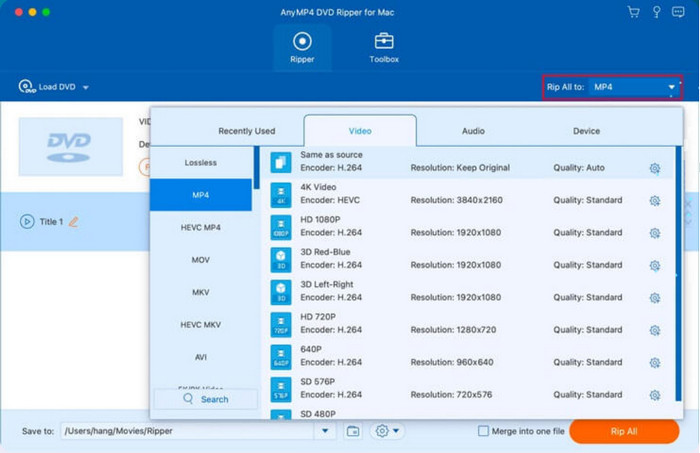
Aşama 3.Dönüştürülen dosyaları kaydetmek istediğiniz konum klasörünü seçmeyi unutmayın. Daha sonra tuşuna basın Hepsini Kopyala düğmesine basın ve dönüştürme bitene kadar bekleyin. Bundan sonra videoları sınırsız olarak oynatabilir ve düzenleyebilirsiniz.
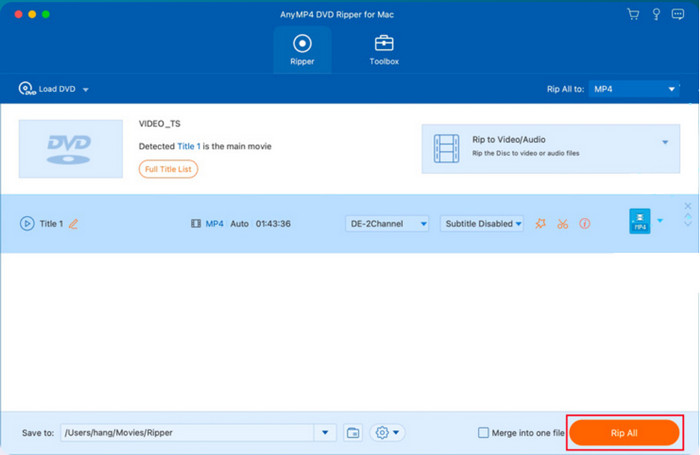
İşte buyur! AnyMP4 DVD Ripper, iMovie'ye aktarmak istediğiniz DVD'leri kopyalamak ve dönüştürmek için yapılmıştır. Mükemmel çıktı kalitesiyle süreç daha kolaydır.
Bölüm 3. Kopyalanmış bir DVD iMovie'ye Nasıl Aktarılır
Son bölümün gösterimini yaptıktan ve kopyalanan DVD'ler hazır olduğunda, bunları iMovie uygulamasına aktarmanın zamanı geldi:
Aşama 1.Bilgisayarınızda iMovie'yi açın ve kenar çubuğundan Medyalarım paneline gidin. Tıkla Medyayı İçe Aktar düğmesine basın ve yerel klasörünüzden kopyalanan DVD dosyalarını seçin.
Adım 2.Videolar pencereye yüklendikten sonra, birini arayüzün alt kısmındaki zaman çizelgesine sürükleyip bırakın. Kesme, kırpma, efekt ekleme vb. gibi işlemlerle klipleri düzenlemeye devam edin. Oynamak Düzenlenen videonun önizlemesini görmek için düğmesine basın. Daha sonra, videoyu iMovie'den dışa aktar Kaydetmek istediğiniz format olarak

Bölüm 4. DVD'leri iMovie'ye İçe Aktarma hakkında SSS
-
Mac bilgisayarımda DVD oynatabilir miyim?
Evet yapabilirsin. Apple USB SuperDrive gibi bir optik sürücünüz olduğu sürece DVD'lerden video ve şarkı akışı yapmak kolaydır. Bu yöntem aynı zamanda CD'den yedeklenen dosyalara erişmek için de mükemmeldir.
-
iMovie'de DVD yazabilir miyim?
Ne yazık ki, bu uygulamanın şunları yapmanızı sağlayan bir işlevi yoktur: iMovie ile DVD yazma. Yalnızca profesyonel bir DVD yazma aracının yardımıyla Mac'inizde DVD yazmak mümkündür ve ardından istenmeyen parçaları kaldırmak veya yazmak istediğiniz tüm kliplerin video kalitesini iyileştirmek için iMovie'yi kullanabilirsiniz.
-
iMovie hâlâ Mac için mevcut mu?
Evet. Kullanıcılara ücretsiz video düzenleme araçları sağlamak üzere tasarlanmış, Apple cihazları için bir video düzenleyicidir. iMovie her işletim sistemi sürümünün bir parçası olmaya devam ediyor, dolayısıyla geliştiriciler tarafından kaldırılması pek olası değil. Ancak video düzenleyiciyi Mac'inizde bulamazsanız, onu App Store'dan indirip yükleyebilir, ardından Apple kimliğiniz ve parolanızla oturum açabilirsiniz.
Kapanıyor
Sonuç olarak, DVD'leri doğrudan video düzenleyiciye aktarmak mümkün değildir. Ancak, iMovie'ye bir DVD'nin nasıl yerleştirileceğini öğrendiniz ve bu, çıkarılan dosyaların kopyalanması ve dönüştürülmesiyle yapılıyor. Bu yazının yardımıyla videoları düzenlemek ve izlemek için iMovie'yi kullanabilirsiniz, ancak aynı zamanda yüksek kaliteli içeriği korumak için DVD Ripper'ı kullanmanızı da tavsiye ediyoruz. Ücretsiz sürümü kontrol edin ve Mac ve Windows için profesyonel bir DVD kopyalama yazılımını keşfedin.
Blu-ray Master'dan daha fazlası


